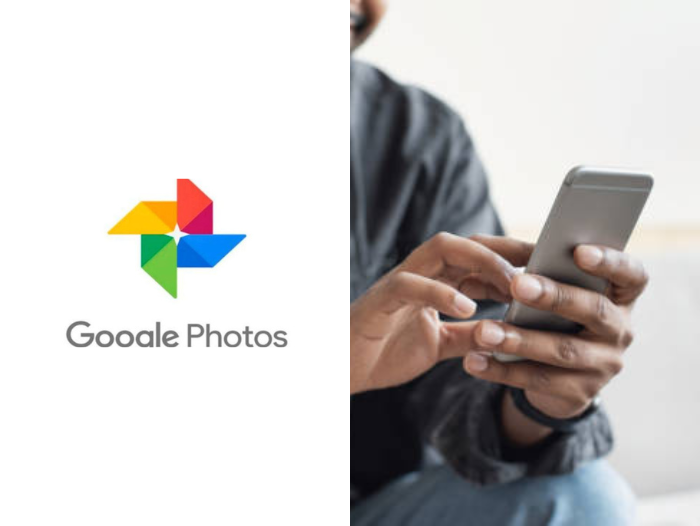Google Fotos es una de las aplicaciones de almacenamiento más empleadas por los usuarios a nivel global y hace parte del catálogo de productos desarrollados por el buscador de internet más importante del mundo.
Como suele suceder con todos los servicios tecnológicos, Google anunció una serie de cambios orientados en mejorar sus funcionalidades para posicionarse como el número uno del mercado digital.
(Más contexto: Google va a eliminar sus fotos: lo que debe hacer para no perderlas).
Estas actualizaciones incluyen a esta aplicación de material gráfico, cuyo ajuste más importante consiste en la eliminación de su herramienta ‘Archivo de Álbumes’.
La opción dejará de estar disponible desde el próximo 19 de julio y podría resultar en la pérdida de algunas fotos y vídeos guardados en su biblioteca. Si este es su caso, aquí le explicamos cómo descargar y almacenar este contenido.
(Más noticias: Con control de videojuego manejaban sumergible que iba al Titanic).

Celular
iStock
1. Ingrese a Google Takeout.
2. Inicie sesión en su cuenta de Google.
3. Haga clic en el botón ‘Desmarcar’ que se encuentra en la zona superior derecha y desplácese hasta la opción ‘Google Fotos’.
Una vez se encuentre en este apartado seleccione la casilla de verificación y diríjase a la parte más baja de la página para seleccionar ‘Siguiente Paso’.
4. Al dar clic en ‘Transferir’, tendrá la posibilidad de elegir cómo desea que le envíen todos sus datos, ya sea mediante un enlace de descarga por correo electrónico o utilizando otro servicio como OneDrive o Box.
Tenga en cuenta que puede escoger la frecuencia con la que quiere realizar este proceso: puede exportar una vez o programar exportaciones cada dos meses durante un año.
5. Elija el tipo y tamaño de archivo. Se recomienda hacerlo .zip, ya que al comprimir los archivos podrá contar con todos su contenido sin que este se dividan en varios datos de información.
6. Finalmente, pulse en ‘Crear Exportación’. Una vez completados todos los pasos solo basta con esperar a que su información se termine de exportar.
(Vea: Nueva herramienta de Google: el probador de ropa virtual con IA).
Recuerde que la aplicación Google Fotos no dejará de existir, solo su función ‘Álbum de Fotos’.
Sin embargo, se aconseja guardar o exportar el contenido almacenado en esta herramienta para así evitar que esa información pueda perderse con el borrado que realizará Google.
PORTAFOLIO